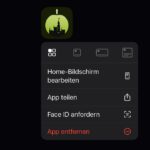Gestern hat Apple per Pressemitteilungen und Videos neue Geräte vorgestellt, unter anderem die neuen Modelle des iPad Pro mit M2-Chip. Diese sind mit dem Apple Pencil 2 kompatibel und erkennen diesen bereits, wenn sich seine Spitze bis zu 12 mm über dem Display befindet. Daraus resultiert die neue Schwebefunktion (Hover Mode). Neben der Anwendung dieses Features in Apple-eigenen Apps können auch Entwickler/innen darauf zugreifen und ihre Programme damit erweitern. Zum Beispiel kann in Grafik- und Design-Apps die Position des Apple Pencil 2 vor dem Aufsetzen angezeigt werden, sodass Eingaben präziser realisiert werden können.

Kapitel in diesem Beitrag:
- 1 Schwebefunktion des Apple Pencil am iPad Pro
- 2 Interaktive Bildung und E-Learning
- 3 Verbesserung der Barrierefreiheit
- 4 Kreative Workflows und professionelle Anwendungen
- 5 Interaktion mit Augmented Reality (AR)
- 6 Zukunft der Benutzeroberflächen
- 7 Erweiterte Anwendungsbereiche der Schwebefunktion
- 8 Technologische und Design-Innovationen
- 9 Integration in professionelle Workflows
- 10 Erweiterung der gestalterischen Freiheit in der digitalen Kunst
- 11 Revolutionierung der Benutzerinteraktion durch intuitive Gesten
- 12 Verbesserung des Lernens durch interaktive Inhalte
- 13 Neue Dimensionen in der Augmented Reality (AR) und Virtual Reality (VR)
- 14 Förderung der Kollaboration und Teamarbeit
- 15 Meine Tipps & Tricks rund um Technik & Apple
- 16 Ähnliche Beiträge
Schwebefunktion des Apple Pencil am iPad Pro
Das neue iPad Pro kommt wieder in zwei Größen daher: 11 Zoll und 12,9 Zoll. Außerdem ist in den neuen Modellen des Profi-Tablets von Apple der M2-Chip verbaut. Damit wird in der allgemeinen Rechenleistung sowie auch in der Grafikleistung und beim Machine Learning ein merklicher Anstieg erreicht. Eine neue Funktion, die sich an den Geräten mit iPadOS 16 ergibt, ist der Hover Mode bzw. die Schwebefunktion. Im Video, mit dem die neuen iPads präsentiert wurden, wird diese für Grafikprogramme sowie auch für Textfelder beworben. Denn letztere werden automatisch vergrößert, wenn der Apple Pencil sich dem Display nähert. So ist mehr Platz für handschriftliche Eingaben.
In dem Video wird gezeigt, dass man die Position des Pinsels oder eines anderen Werkzeugs in einem Grafikprogramm noch vor dem Aufsetzen des Apple Pencil 2 auf dem Display des iPad Pro bestimmen kann. So lassen sich Skizzen, Zeichnungen, Designs und mehr genauer und damit schneller anfertigen. Zudem kann diese Vorschau genutzt werden, um mit händischen Displayeingaben die Größe oder Struktur des Werkzeugs anzupassen.
Außerdem kann durch das Annähern des Stylus eine Vorschau von Animationen ausgelöst werden. Etwa, wenn man durch die Projekt-Bibliothek einer Animationen-App blättert, um die richtige Datei zu finden. Schaut mal rein, das Ganze sieht recht interessant aus :D
Interaktive Bildung und E-Learning
Die Schwebefunktion eröffnet neue Möglichkeiten im Bereich der interaktiven Bildung und des E-Learnings. Lehrkräfte und Lernende können von einer intuitiveren Interaktion mit Bildungsmaterialien profitieren, sei es durch die Vorschau von Lösungen in Mathe-Apps oder die Anzeige von Zusatzinformationen in digitalen Lehrbüchern, bevor der Pencil das Display berührt. Diese Funktion kann das Lernerlebnis personalisieren und den Lernprozess durch visuelle Vorschauen und interaktive Elemente bereichern.
Verbesserung der Barrierefreiheit
Ein weiterer wichtiger Aspekt ist die Verbesserung der Barrierefreiheit durch die Schwebefunktion. Für Nutzer mit motorischen Einschränkungen oder Sehbehinderungen kann die Fähigkeit, Aktionen vor der physischen Berührung vorherzusehen und zu planen, eine erhebliche Erleichterung darstellen. Das Feature könnte Anpassungen wie die Vergrößerung von Bedienelementen oder die Aktivierung von speziellen Zugriffshilfen bereits bei Annäherung des Stylus ermöglichen, was die Bedienbarkeit des iPad Pro für eine breitere Nutzergruppe verbessert.
Kreative Workflows und professionelle Anwendungen
Die Schwebefunktion hat das Potenzial, kreative Workflows und professionelle Anwendungen signifikant zu verändern. In der Architektur- und Ingenieurbranche könnten beispielsweise präzise Zeichnungen und Modelle durch eine verbesserte Vorschau und Kontrolle einfacher erstellt werden. In der Mode- und Textildesignbranche ermöglicht die Funktion eine feinere Abstimmung von Entwürfen und Mustern, bevor sie auf das digitale Medium übertragen werden.
Interaktion mit Augmented Reality (AR)
Die Integration der Schwebefunktion mit Augmented Reality (AR)-Anwendungen könnte eine neue Ebene der Interaktivität eröffnen. Nutzer könnten Objekte in AR-Umgebungen manipulieren oder Informationen abrufen, indem sie den Apple Pencil in der Nähe des Displays bewegen, ohne direkten Kontakt zu benötigen. Dies könnte für Bildungszwecke, in der Unterhaltungsindustrie oder bei der virtuellen Produktgestaltung revolutionär sein.
Zukunft der Benutzeroberflächen
Schließlich bietet die Schwebefunktion einen Ausblick auf die Zukunft der Benutzeroberflächen und Interaktionsdesigns. Entwickler könnten inspiriert werden, neue Arten der Navigation und Interaktion zu erkunden, die über traditionelle Touch- und Gestensteuerungen hinausgehen. Dies könnte zu innovativen Anwendungen und Erlebnissen führen, die die Art und Weise, wie wir mit unseren Geräten interagieren, grundlegend verändern.
Erweiterte Anwendungsbereiche der Schwebefunktion
- Digitale Unterschriften und Dokumentenmanagement:
- Vereinfachung des Unterzeichnungsprozesses durch präzise Vorschau der Unterschrift.
- Verbesserung der Genauigkeit bei der Bearbeitung und dem Ausfüllen digitaler Formulare.
- Kunst und digitales Zeichnen:
- Neue Techniken für Künstler durch die Möglichkeit, Schattierungen und Striche vorzuzeichnen.
- Erhöhte Genauigkeit bei der Farbauswahl und beim Pinselwechsel ohne direkten Kontakt.
- Spiele und Unterhaltung:
- Einführung interaktiver Spielelemente, die auf der Näherungserkennung basieren.
- Verbesserte Steuerungsmöglichkeiten in Zeichen- und Rätsel-Apps.
- Bildungsanwendungen:
- Interaktive Experimente in naturwissenschaftlichen Apps durch Annäherungsdetektion.
- Verbesserung des Feedbacks und der Interaktion in Lern-Apps für Kinder.
- Produktivitätssteigerung:
- Schnellere Navigation durch Dokumente und Webseiten mittels Schwebegesten.
- Effizientere Workflow-Gestaltung durch Vorschaufunktionen in Projektmanagement-Tools.
Technologische und Design-Innovationen
- Verbesserungen in UI/UX-Designs:
- Entwicklung neuer Benutzeroberflächendesigns, die auf Schwebefunktionen basieren.
- Möglichkeit zur Gestaltung von Menüs und Bedienelementen, die durch Annäherung aktiviert werden.
- Forschung und Entwicklung:
- Potenzial für zukünftige Forschungsprojekte zur Erkennung feinerer Bewegungen und Gesten.
- Entwicklung von Algorithmen für verbesserte Präzision und Reaktionsfähigkeit.
Integration in professionelle Workflows
- Architektur und 3D-Modellierung:
- Verwendung der Schwebefunktion zur präzisen Platzierung und Bearbeitung in CAD-Programmen.
- Verbesserung der Interaktion mit 3D-Modellen durch gestengesteuerte Befehle.
- Medizinische Anwendungen:
- Einsatz in medizinischen Bildgebungs-Apps zur präzisen Untersuchung und Annotation.
- Möglichkeiten für chirurgische Planungssoftware, um Eingriffe detailliert vorzubereiten.
- Musikproduktion und Audio-Editing:
- Innovative Steuerung von Mischpulten und Instrumenten in Musikproduktions-Apps.
- Feinabstimmung von Effekten und Sounds durch Näherungsgesten ohne direkten Kontakt.
Diese Themen verdeutlichen, dass die Schwebefunktion des Apple Pencil weit mehr als nur eine technische Spielerei ist. Sie bietet ein breites Spektrum an Anwendungsmöglichkeiten, die von der Verbesserung alltäglicher Aufgaben bis hin zur Erschließung neuer kreativer und professioneller Horizonte reichen.
Erweiterung der gestalterischen Freiheit in der digitalen Kunst
Die Schwebefunktion des Apple Pencil öffnet neue Türen für digitale Künstler und Designer, indem sie eine noch nie dagewesene Kontrolle und Präzision in der Vorbereitungsphase von Zeichnungen und Entwürfen ermöglicht. Künstler können die genaue Positionierung ihres Stiftes sehen, bevor sie Kontakt mit dem Bildschirm machen, was feinere Details und eine bessere Gesamtqualität der Kunstwerke ermöglicht. Diese Technologie kann auch dazu beitragen, das Gefühl des Zeichnens auf Papier zu imitieren, indem sie eine natürlichere Interaktion und ein intuitives Erlebnis bietet.
Revolutionierung der Benutzerinteraktion durch intuitive Gesten
Die Möglichkeit, Befehle auszuführen, ohne den Bildschirm zu berühren, eröffnet eine neue Ebene der Benutzerinteraktion. Diese Technologie könnte die Art und Weise, wie wir mit unseren Geräten kommunizieren, grundlegend verändern, indem sie intuitivere und ergonomischere Gesten für alltägliche Aufgaben ermöglicht. Von der einfachen Navigation durch Menüs und Anwendungen bis hin zu komplexeren Befehlen könnte die Schwebefunktion eine natürlichere und effizientere Benutzererfahrung schaffen.
Verbesserung des Lernens durch interaktive Inhalte
Im Bildungsbereich kann die Schwebefunktion dazu beitragen, interaktive und engagierte Lernerfahrungen zu schaffen. Lehrmaterialien könnten durch Elemente ergänzt werden, die auf die Nähe des Apple Pencil reagieren, um zusätzliche Informationen oder interaktive Tests und Spiele freizuschalten. Diese Art von Interaktivität kann das Engagement der Lernenden erhöhen und komplexe Konzepte auf eine zugängliche und unterhaltsame Weise vermitteln.
Neue Dimensionen in der Augmented Reality (AR) und Virtual Reality (VR)
Die Integration der Schwebefunktion in AR- und VR-Anwendungen könnte völlig neue Interaktionsmodelle hervorbringen. Nutzer könnten Objekte in virtuellen Umgebungen manipulieren oder durch Menüs navigieren, indem sie den Apple Pencil in der Luft bewegen, was ein immersiveres und realistischeres Erlebnis schafft. Diese Technologie hat das Potenzial, die Grenzen zwischen der physischen und der digitalen Welt weiter zu verwischen und bietet spannende Möglichkeiten für Spiele, Design und Bildung.
Förderung der Kollaboration und Teamarbeit
Die Schwebefunktion kann auch die Zusammenarbeit in Teams verbessern, indem sie eine neue Ebene der Interaktion in gemeinsam genutzten Dokumenten und Projekten ermöglicht. Teammitglieder könnten Ideen und Feedback in Echtzeit austauschen, indem sie Änderungen vorschlagen oder Anmerkungen machen, ohne Änderungen dauerhaft zu implementieren. Diese Funktion fördert eine dynamischere und flexiblere Art der Zusammenarbeit, die für kreative Projekte und professionelle Umgebungen gleichermaßen wertvoll ist.
Meine Tipps & Tricks rund um Technik & Apple
Ähnliche Beiträge
Johannes hat nach dem Abitur eine Ausbildung zum Wirtschaftsassistenten in der Fachrichtung Fremdsprachen absolviert. Danach hat er sich aber für das Recherchieren und Schreiben entschieden, woraus seine Selbstständigkeit hervorging. Seit mehreren Jahren arbeitet er nun u. a. für Sir Apfelot. Seine Artikel beinhalten Produktvorstellungen, News, Anleitungen, Videospiele, Konsolen und einiges mehr. Apple Keynotes verfolgt er live per Stream.